同じ広告を記事毎に個別に設定していると、後で変更したい時に膨大な手間がかかることがあります。
では、すべての記事の冒頭に、同じ広告を一括で表示・編集できればどうでしょうか。かなり管理しやすくなりますよね。
さらに、一部の記事だけ非表示、配置箇所を変えたい、表示方法を調整したい、ショートコードで個別に埋め込みたいといったケースにも対応できたらどうでしょう。
今回は、それらすべてを無料で実現できる高機能なプラグイン「Advanced Ad」をご紹介いたします。
Google AdSenseとの連携もスムーズに行えます。
>> ブログ・ウェブマガジンで使えるWordPressテーマ
目次
「Advanced Ad」の機能概要
「Advanced Ad」は、WordPressの広告を一括管理できるプラグインです。有料版(Add-ons)もありますが、今回は無料版の解説になります(無料版でも十分高機能です)。主な機能は次の通りです。一部を除いて日本語に翻訳されている点も使いやすいです。
- 全記事に共通の広告を一括設置できる
- プレーンテキスト、WPエディタ、画像広告、Google AdSense等から設定可能
- ショートコードで個別にも設置可
- 広告表示箇所の変更(コンテンツの上下やウィジェットエリア等)
- 広告の配置の設定(左・中央・右)
- 広告表示条件の設定
- 広告のサイズの指定
- 広告の上下左右のマージンの調整
- 複数の広告のローテーション表示
などなど、WordPress内に表示する広告まわりで必要なことはほとんど実現可能です。
プラグインのインストール
管理画面から「Advanced Ad」を検索してインストールするか、下のボタンからもダウンロード可能です。プラグインファイルを wp-content/pluginsディレクトリにアップした後、管理画面から有効化してください。
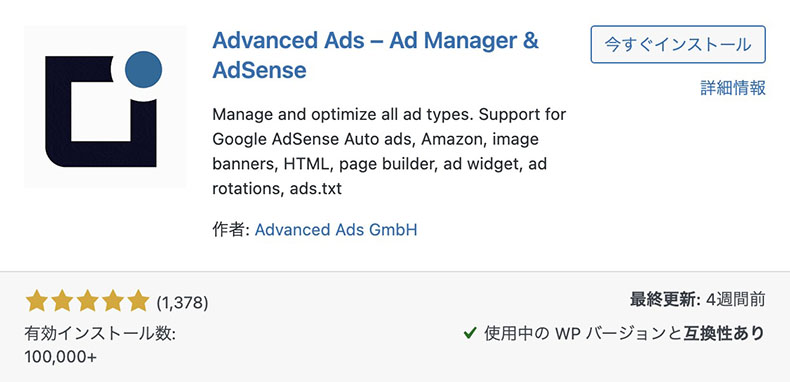
プラグインのインストールにつきましてはこちらで詳しく解説しています。

WordPressで制作したサイトは、プラグインを使って簡単に機能を拡張することができますよね。当記事では、プラグインのインストール方法について解説してきます。 おすすめプラグインを見る プラグインのインストール方法は2つ プラグインのインストール方法は、下記の2つになります。基本的には、...
基本的な使い方:広告の設定
インストールしたら、早速広告を設定してみましょう。基本的には次のフローで広告を設定していきます。
- 新しい広告を追加する
- 表示内容や詳細、条件を設定する
- 表示箇所を指定して公開
追加した広告ごとに管理画面に表示されますので、通常の記事のようにステータス(公開/下書き/削除)を変更して、一箇所ですべての広告を管理できます。
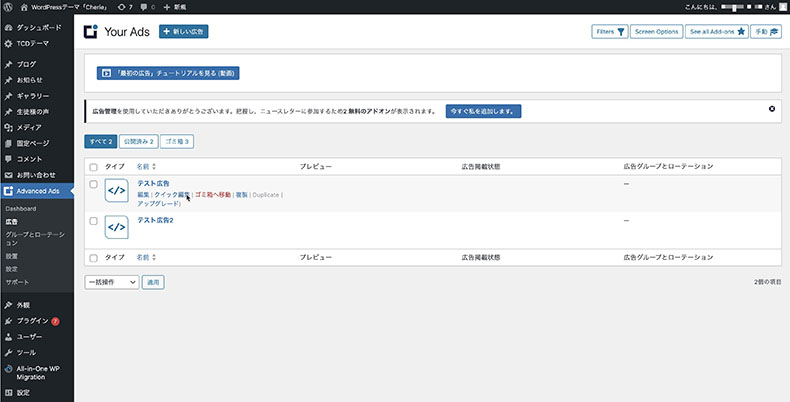
それではひとつずつ見ていきましょう。
1. 新しい広告を追加
プラグインをインストールしたらここから「新しい広告」を追加します。
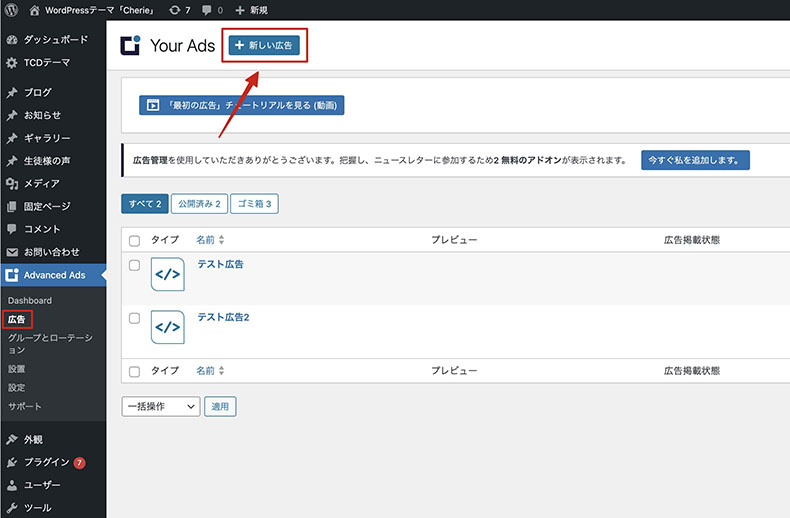
続いて表示される画面で、広告名を設定して広告タイプを選択します。
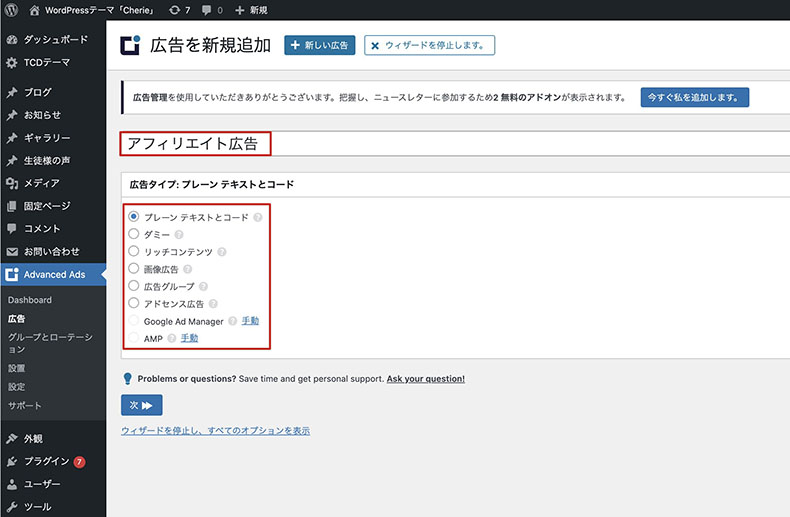
広告タイプは、それぞれ以下のような使い分けが可能です。
- :一般的なアフィリエイトタグやテキストを設置したいとき
- :テスト用にダミー画像を表示したいとき
- :WordPressのエディタでゼロ作成したいとき
- :画像とURLを設定したいとき
- :複数の広告を一つのグループとしてランダム表示したいとき(必要な設定は後述)
- :Google AdSense のコードを埋め込んで表示したいとき
2. 表示内容や詳細、条件を設定
1. でタイプを選択したら、内容を設定していきます。今回は、「プレーン テキストとコード」を選んで入力した例です。
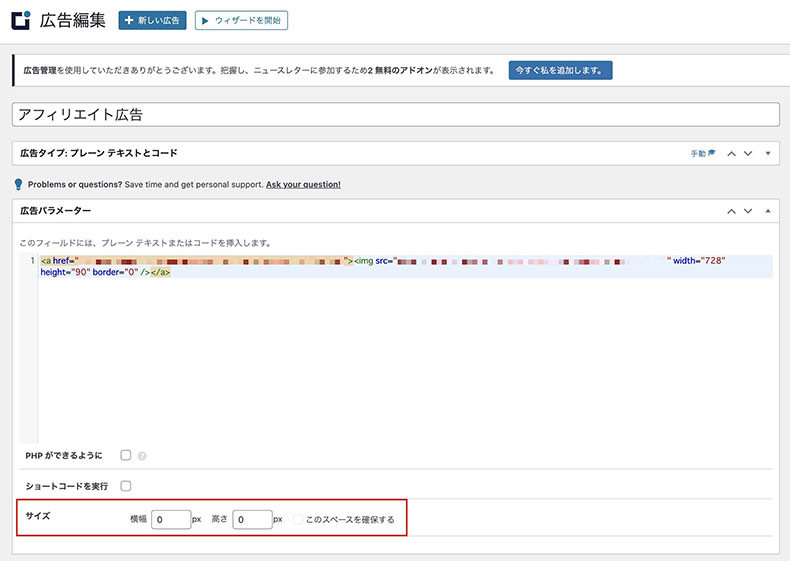
ここにアフィリエイトの広告タグなどを入れて使います。PHPやショートコードを設置すると、実行できるチェックボックスもあるようですね。また、バナー画像等なら、そのサイズの調整もこちらで可能です。数値を入れて「このスペースを確保する」にチェックを入れるとサイズが適用されます。
下部にスクロールすると、さらなる詳細設定が可能です。テキストを回り込ませるか否かの設定のほか、上下左右のマージンを設定可能です。赤枠箇所ですね。
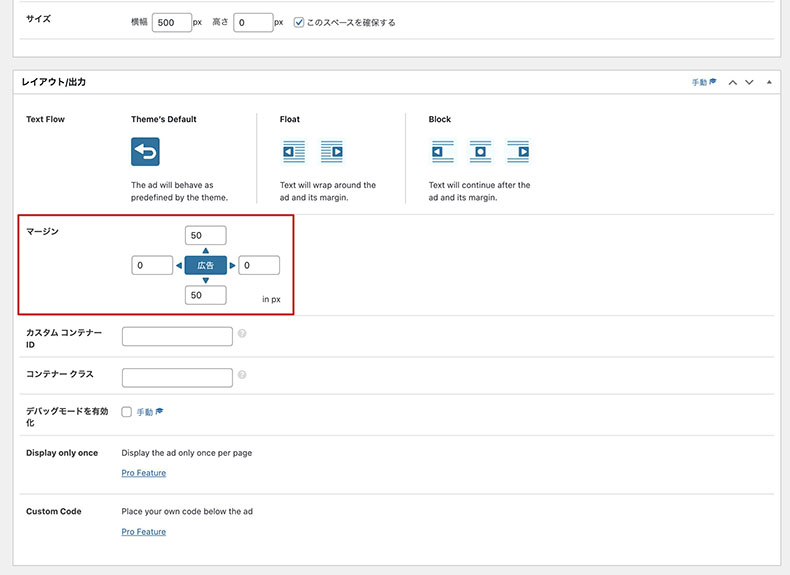
UIにアイコンや図が表示されていてわかりやすいです。他は特に設定しなくても問題ありません。
そして、最下部までスクロールすると、表示条件を設定できる項目もあります。
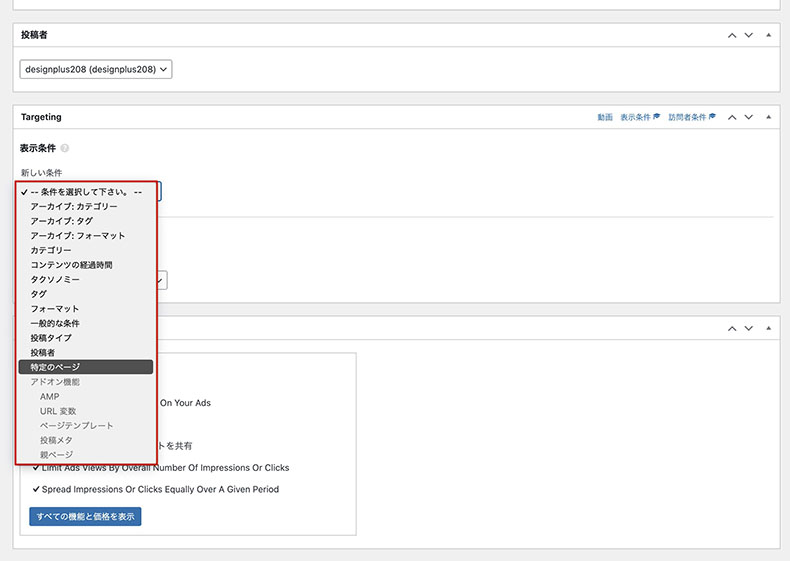
アドオン(有料版)限定の機能以外にも使えそうなものはあります。例えば、「投稿タイプ」を選択すると、次のように各投稿タイプ名が表示されて任意に設定可能です。

一致するのか、しないのかを選んだ上で、表示条件を設定できて便利です。上は「一致」で「ブログ」のみを選択している例ですので、ブログ内にのみ広告が表示される設定例になります。
3. 表示箇所を指定して公開
最後に広告を表示する場所を設定します。
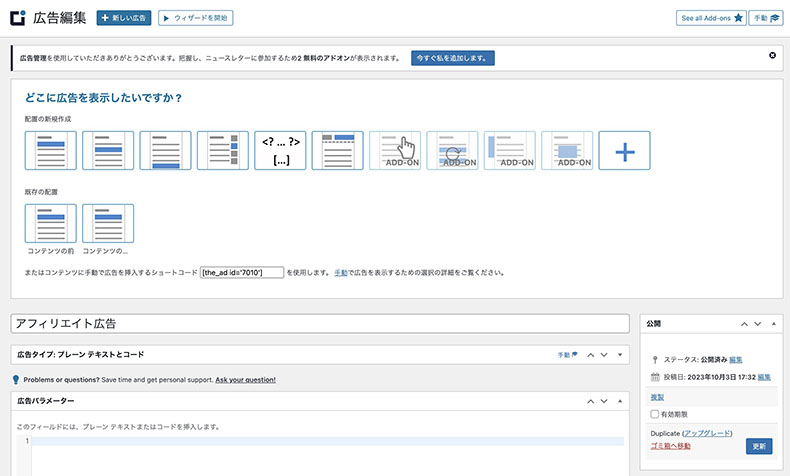
図で表示してくれるので直感的に設定可能です。コンテンツ(本文)の上なのか、下なのか、サイトバー(ウィジェットエリア)などからお選びいただけます。カーソルを合わすと、設置箇所がテキストで表示されるので、とてもわかりやすいですね。
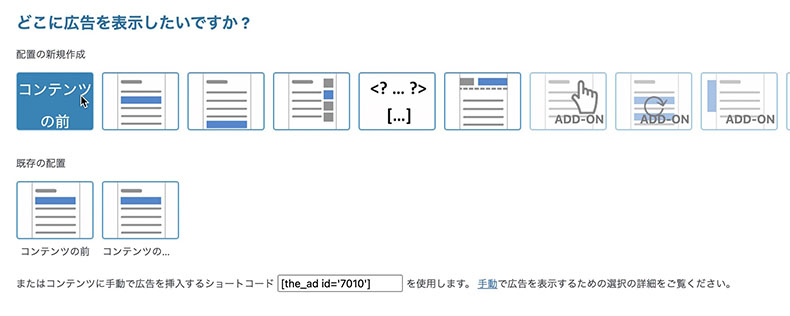
表示されているショートコードを使って任意の箇所に埋め込むことも可能です。
最後に以下のように表示されれば、サイト上に表示されているはずです。
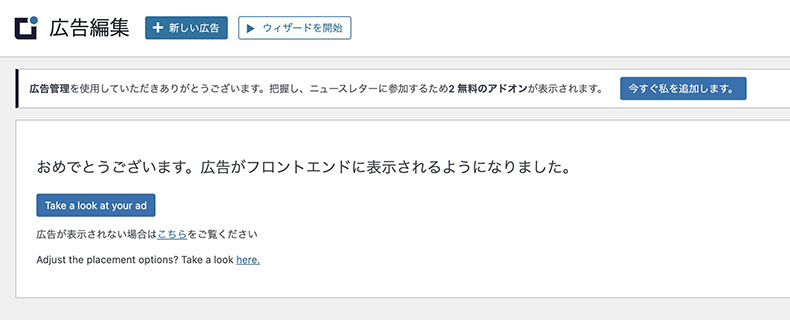
設定通りに正しく表示されているか確認してみましょう。
ブログ記事内に、TCDアフィリエイトのバナーを設置するとこのように表示されます。
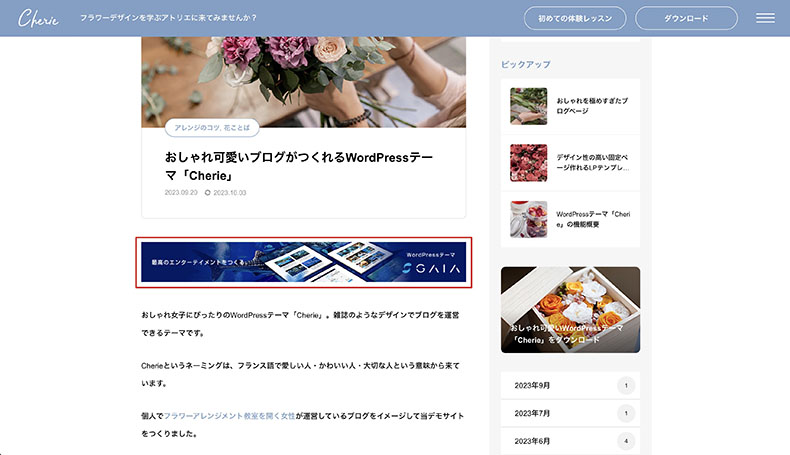
WordPressテーマ「Cherie」のブログ記事に広告を表示した例
なお、一度広告を公開すると、「設置」という項目に配置が登録されます。
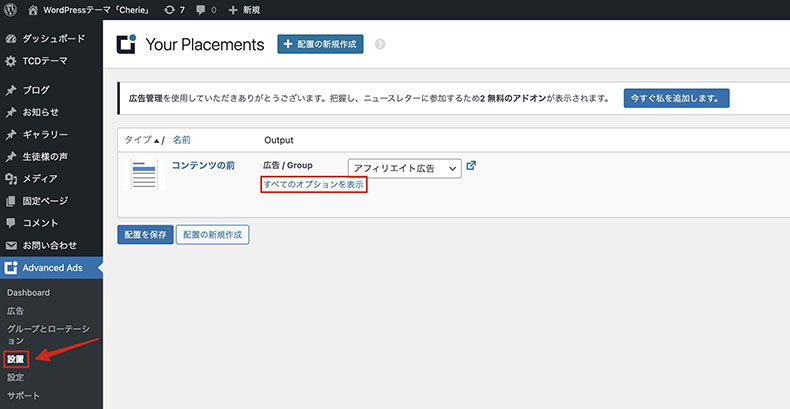
配置を基準に、広告を登録することもできますし、「すべてのオプションを表示」から広告の表示位置を設定可能です。
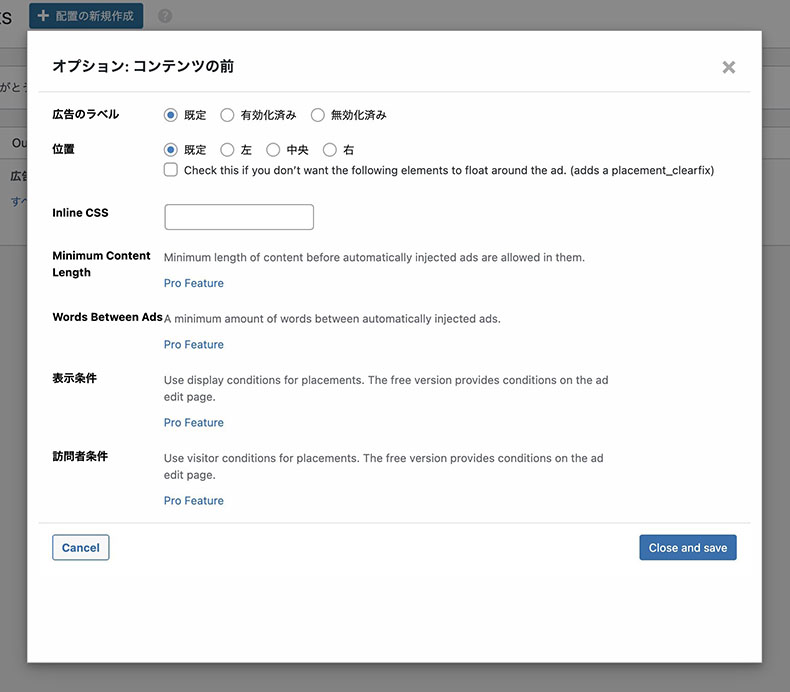
小さいバナー画像などであれば、中央表示にしていると見栄えがいいですね。
応用的な使い方:グループとローテーション
ここからは応用的な使い方として、「グループとローテーション」の設定方法をご紹介いたします。「複数の広告をグループ化してローテーション表示できますよ」という設定です。複数の広告を登録済みという前提でですが、以下のフローで設定していきます。
- グループタイプを選んで命名する
- 表示する広告を選択する
- 設置メニューから登録する
1. グループタイプを選んで命名する
「New Ad Group」から新規グループを追加します。
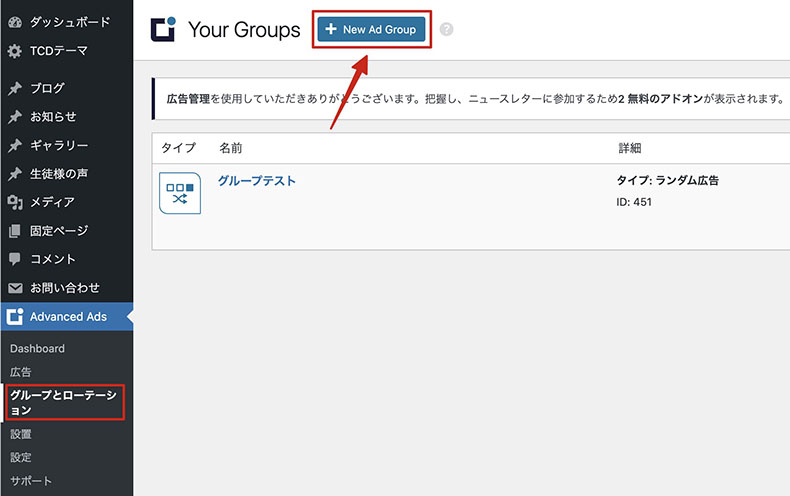
グループのタイプ(ランダム or 順番表示)を選択して、名前をつけます。
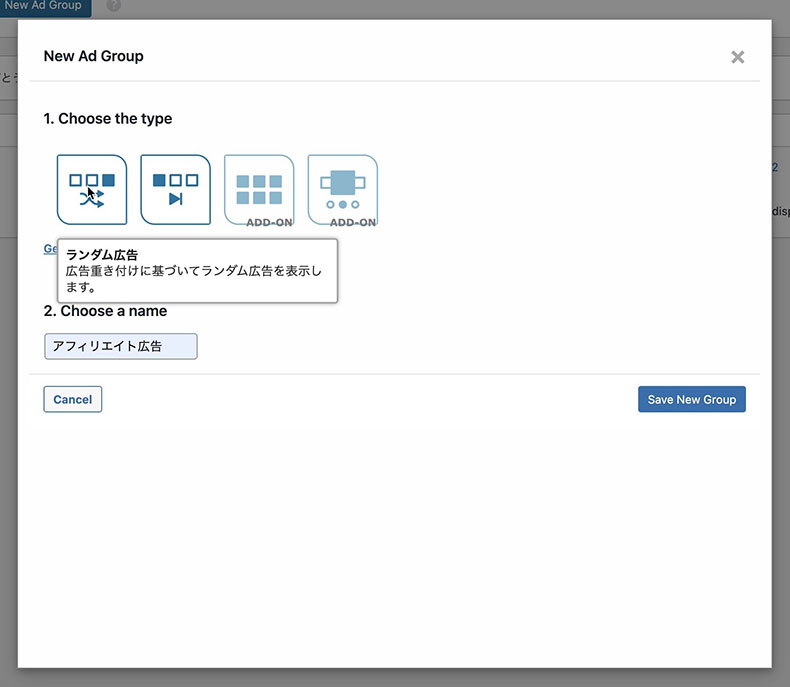
このタイプは後からでも変更可能です。
2. 表示する広告を選択する
ここで表示する広告と、その数と重要度を選択します。
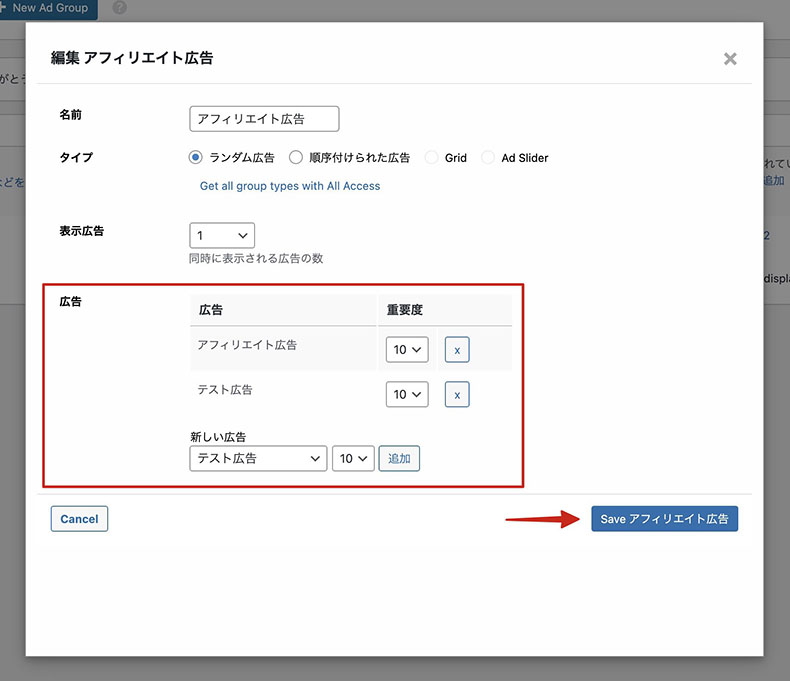
おもしろいのは、重要度を10段階で設定できて、その数値によって表示頻度が変わるという点です。上記のように10と10なら表示割合は50%ずつですが、1つ目の広告を優先して表示したいのであれば、10と8などと登録することで制御できる仕組みとなっています。
最後は右下の保存ボタンを押しておきましょう。
3. 設置メニューから登録する
先ほど保存した広告グループを表示するために、設置メニューから登録します。
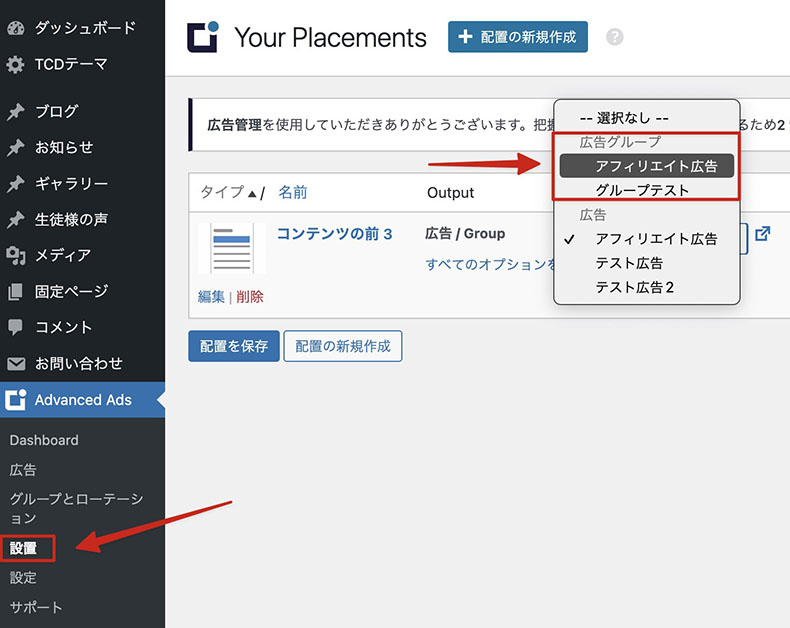
上記は、登録済みの配置(コンテンツの前)に広告グループの「アフィリエイト広告」を表示するという設定例です。これでサイト上の広告が、読み込みごとにローテーション表示されることを確認できます。
複数の広告をローテーション表示する機能は実用的ですね。
その他の使い方:ステマ規制対策
本来の「広告を設置する」という使い方とは少し違いますが、ステマ規制の対策としても活用できます。2023年10月1日より施行されたステマ規制は、WEBサイトも対象です。アフィリエイト広告を含むサイトやページには、広告であることを示す必要があります。
でも、「全記事に広告入れてるし、設定が大変だよ」という方もいらっしゃるでしょう。そんな方は、このプラグインを使えば簡単に設定が済みます。
お気づきの方も多いと思いますが、当プラグイン「Advanced Ads」は、全記事共通の広告を設置できます。なので、その広告スペースに「このページにはプロモーションが含まれています。」などという文言を登録すればいいわけです。設定は1回だけで済みますね。
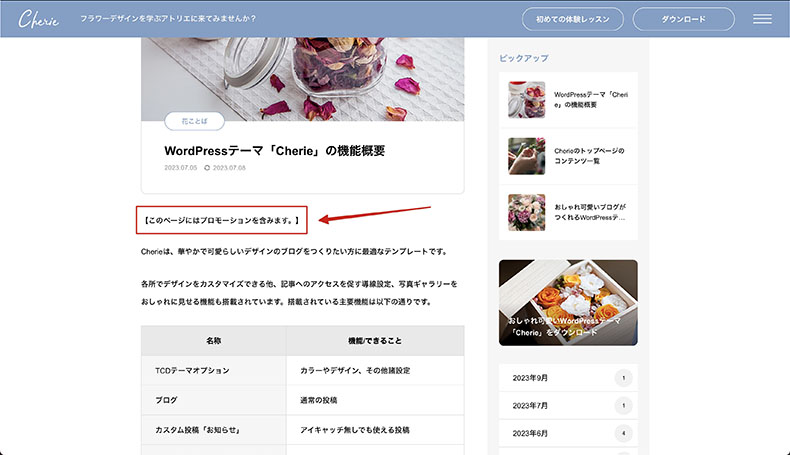
こんな風に全記事共通で文言を表示できます。位置の調整も広告の設定と同じく可能です。
ちなみに最近のTCDテーマなら、このプラグインほど高機能ではありませんが、「追加コンテンツ」という機能を搭載しています。テーマの機能のみで全記事共通のテキストやバナーを登録していただけます。
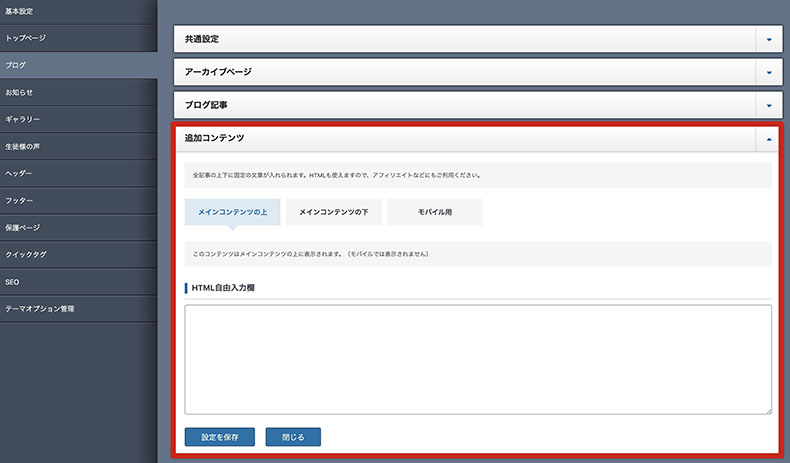
これはWordPressテーマ「Cherie」の例ですが、多くの場合、管理画面のTCDテーマ > ブログ > 追加コンテンツ内に用意されています。TCDテーマをお使いの方はぜひご活用ください。古いテーマでは未実装のものもありますので、代わりに当プラグインが役立つかと思います。
広告管理に最適なプラグイン「Advanced Ads」
WordPress内に設置する広告を一括で管理できるプラグイン「Advanced Ads」をご紹介いたしました。
あらゆるタイプの広告(テキストやコード、画像に、Google AdSenseまで)をサクッと設置できて、配置箇所や表示条件まで詳細に設定できるスグレモノです。複数の広告をグループ化して、ランダム表示させるなどの使い方も可能ですので、実用性も高いです。
無料で十分すぎるほどの高機能ですので、ぜひチェックしてみてください。
広告運用やアフィリエイトの参考になる記事
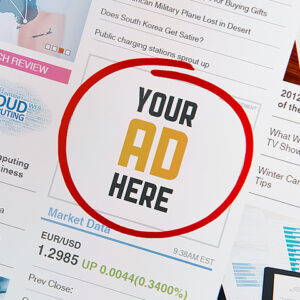
Googleアドセンスと一言でいっても実はいろいろ種類があります。その種類によって収益も大きく変わるのでしっておきたいですよね。 この記事ではGoogleアドセンスの種類と最適な配置について書いていきましょう。 アドセンス広告の種類の6つのパターン解説 Googleアド...
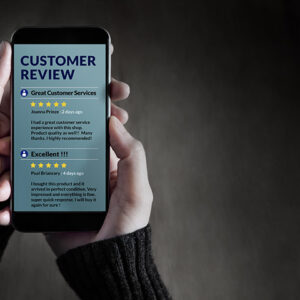
商品レビュー記事は、比較・レビュー系アフィリエイトサイトの重要コンテンツです。 この記事では、Googleが推奨する方法をもとに、SEOに強く、かつコンバージョンも獲れる商品レビュー記事の書き方をお伝えします。具体的には、以下のような内容です。 商品レビュー記事の大原則 記事作成の...


























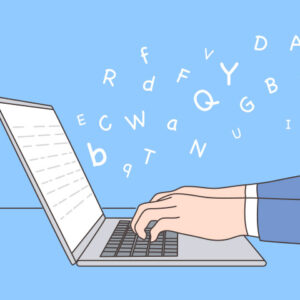

























コメント